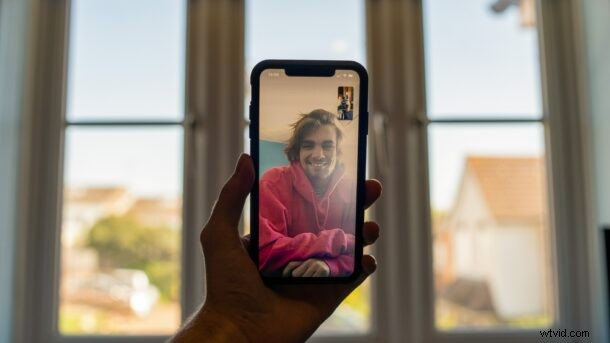
Používáte pravidelně FaceTime pro videohovory? Pokud ano, pravděpodobně už víte, jak většinu času chybí správný oční kontakt, protože lidé se dívají na obrazovku místo na fotoaparát. Apple to však dokázal napravit s moderními verzemi iOS a iPadOS.
Kdykoli se účastníte aktivního videohovoru, máte tendenci dívat se na druhou osobu na obrazovce vašeho iPhonu nebo iPadu spíše než na kameru. Pro ně to vypadá, že se vůbec nesnažíte navázat oční kontakt a videochat je trochu méně osobní, nebo možná dokonce trochu trapný. Apple se to snaží napravit zavedením funkce nazvané Eye Contact, která zlepší váš zážitek z videohovorů FaceTime. V podstatě rozšiřuje volání FaceTime, aby to vypadalo, že se díváte na osobu, nikoli na obrazovku. Chcete si to sami vyzkoušet? Nebo ji možná máte povolenou a chcete ji vypnout? Čtěte dál a dozvíte se, jak můžete aktivovat nebo deaktivovat Eye Contact pro FaceTime na iPhonu nebo iPadu.
Jak povolit FaceTime Eye Contact na iPhone a iPad
Abyste mohli používat Eye Contact, budete potřebovat novější model iPhone, což znamená alespoň iPhone XR, XS, 11, 12 nebo jakýkoli novější iPhone s podporou Face ID (kromě iPhone X), protože tato funkce se pro rozšíření opírá o rámec Apple ARKit 3. aplikace reality. Pokud je váš iPhone podporován, jednoduše postupujte podle níže uvedených kroků.
- Z domovské obrazovky iPhonu přejděte na „Nastavení“.

- V nabídce nastavení přejděte dolů a klepnutím na FaceTime upravte nastavení FaceTime.
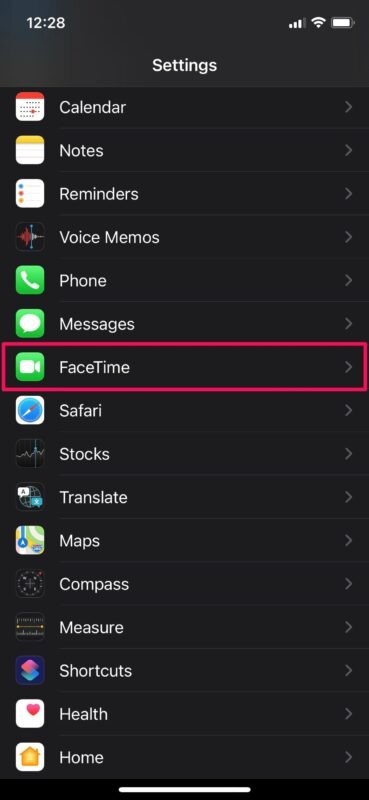
- Zde přejděte dolů a najdete nastavení pro oční kontakt. Pomocí přepínače povolte nebo zakažte tuto funkci podle svých preferencí.
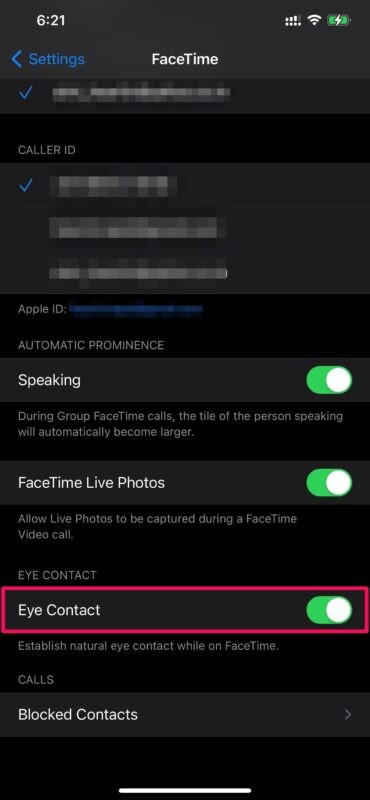
Pomocí tohoto přepínače můžete na svém iPhonu nebo iPadu kdykoli povolit nebo zakázat Eye Contact pro videohovory FaceTime.
Zaměřili jsme se zde na iPhony, ale tuto funkci můžete použít i na svém iPadu, pokud na něm běží iPadOS 14 nebo novější a máte podporovaný model. Všechny modely iPadu Pro s podporou Face ID budou moci využívat Eye Contact pro FaceTime hovory.
Přestože tuto funkci milujeme, abychom do určité míry korigovali oči a vypadali, jako bychom se dívali přímo do fotoaparátu, je třeba mít na paměti jednu nevýhodu. Pokud nosíte brýle, všimnete si pokřivení kolem očí a nosu, aby byl tento efekt možný. Někteří z vás by tedy měli tuto funkci ponechat deaktivovanou, jinak mohou věci vypadat trochu nakřivo. Přesto to stojí za vyzkoušení a uvidíte, jak se vám to líbí.
Pro ty zvědavé, tato funkce není úplně nová, protože ji Apple testoval v raných beta verzích iOS 13. Tehdy byla označována jako „Korekce pozornosti“ a dělala přesně to samé, ale z nějakého důvodu Apple tento nápad zcela zavrhl krátce před konečným vydáním. Bez ohledu na to jsme rádi, že Apple tuto funkci znovu zavedl, zvláště v době, kdy probíhá tolik videohovorů. Nezapomeňte, že můžete také uskutečňovat skupinové hovory FaceTime!
Používáte Eye Contact pro videohovory FaceTime? Co si myslíte o této funkci? Podělte se o své cenné názory, myšlenky, tipy a zkušenosti v komentářích.
